Lexmark X7600 series FAX Manual [pt]
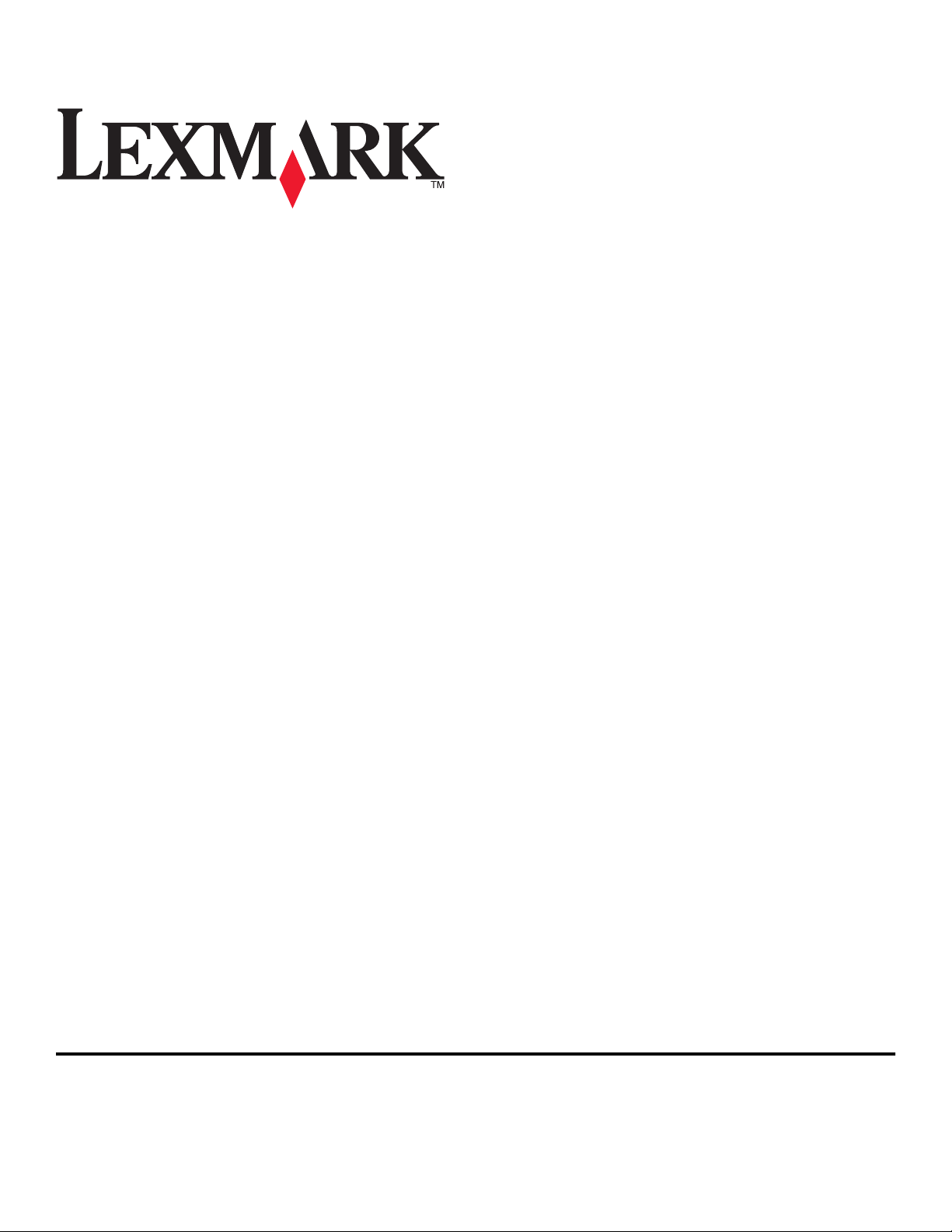
Guia de fax da 7600 Series
2008 www.lexmark.com
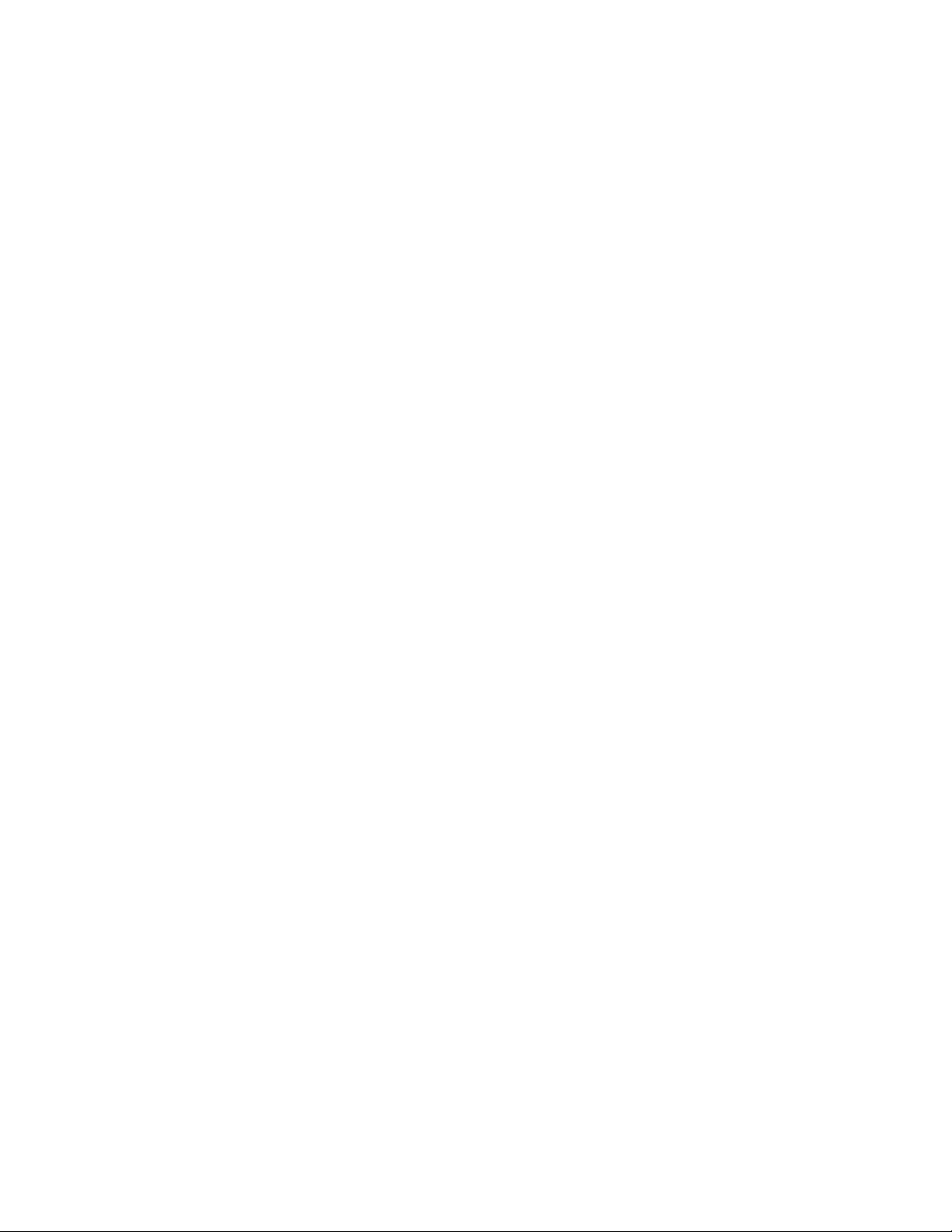
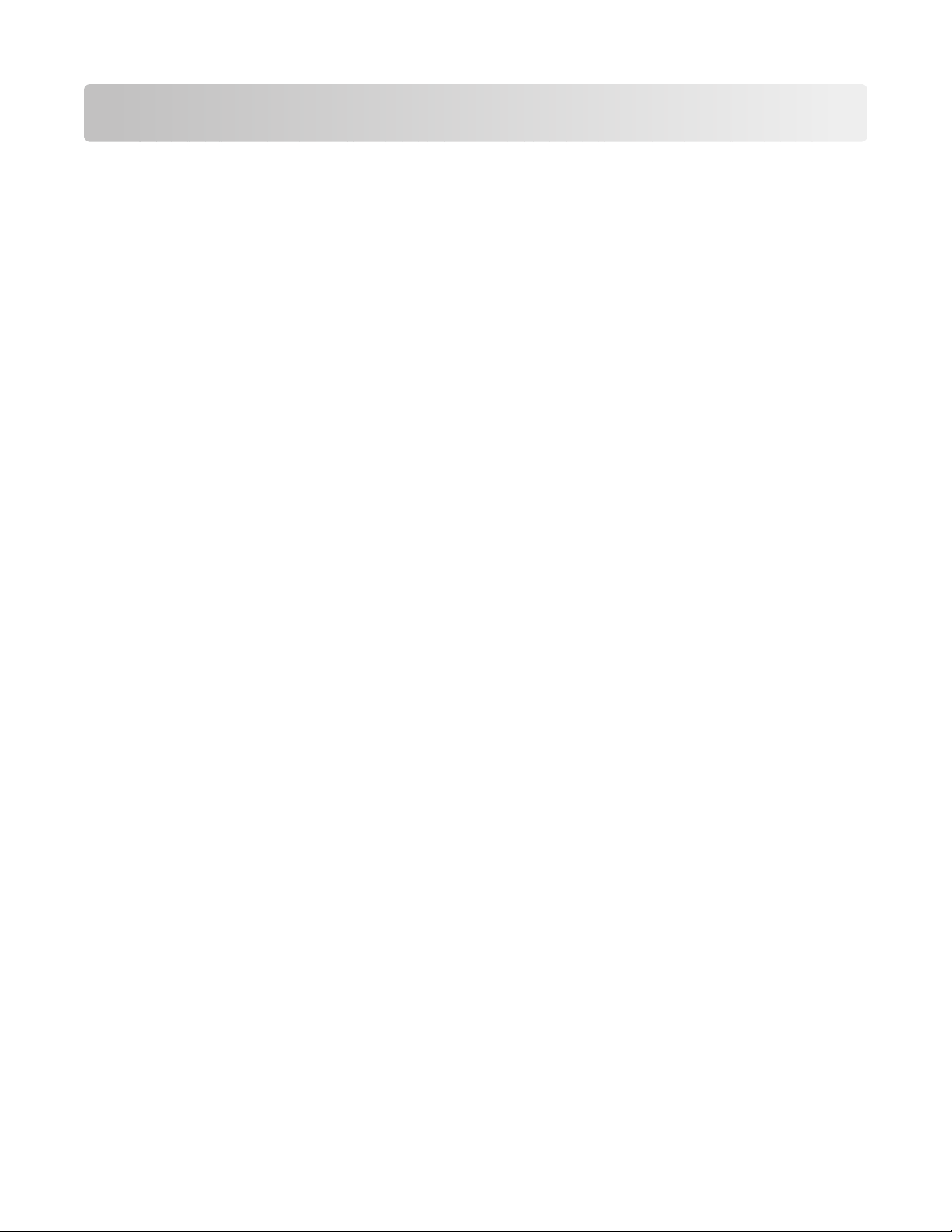
Conteúdo
Introdução...........................................................................................5
Localizando informações sobre a impressora.............................................................................................................5
Aprendendo sobre os componentes da impressora...................8
Aprendendo sobre os componentes da impressora................................................................................................8
Configuração de fax........................................................................12
Preparando a impressora para enviar o fax...............................................................................................................12
Configurando a impressora como uma copiadora ou fax somente ............................................................................ 12
Usando um adaptador RJ11........................................................................................................................................................19
Escolhendo uma conexão de fax ..............................................................................................................................................22
Conexão a uma secretária eletrônica......................................................................................................................................23
Conexão direta a uma tomada telefônica .............................................................................................................................25
Conectando diretamente a uma tomada telefônica na Alemanha..............................................................................25
Conectando a um computador equipado com modem.................................................................................................. 27
Conexão com um telefone..........................................................................................................................................................28
Usando um serviço de telefone digital...................................................................................................................................30
Usando o fax.....................................................................................31
Colocando documentos originais no vidro do scanner........................................................................................32
Colocando documentos originais no Alimentador automático de documentos........................................33
Enviando um fax..................................................................................................................................................................35
Enviando um fax usando o painel de controle da impressora.......................................................................................35
Enviando fax ao mesmo tempo em que recebe uma chamada (Discagem no gancho)......................................35
Enviando um fax por difusão em um horário agendado.................................................................................................36
Recebendo um fax..............................................................................................................................................................37
Recebendo um fax automaticamente..................................................................................................................................... 37
Recebendo um fax manualmente............................................................................................................................................37
Recebendo um fax com uma secretária eletrônica............................................................................................................37
Encaminhando fax..........................................................................................................................................................................38
Imprimindo um fax em frente e verso.....................................................................................................................................38
Personalizando definições de fax..................................................................................................................................38
Configurando o Livro de endereços........................................................................................................................................ 38
Configurando um prefixo de discagem.................................................................................................................................. 39
Configurando o Identificador de chamadas.........................................................................................................................39
Configurando o toque diferente...............................................................................................................................................40
Definindo um código de atendimento manual de fax .....................................................................................................40
Configurando para enviar fax por trás de um PBX .............................................................................................................41
Gerenciando fax...................................................................................................................................................................41
Conteúdo
3
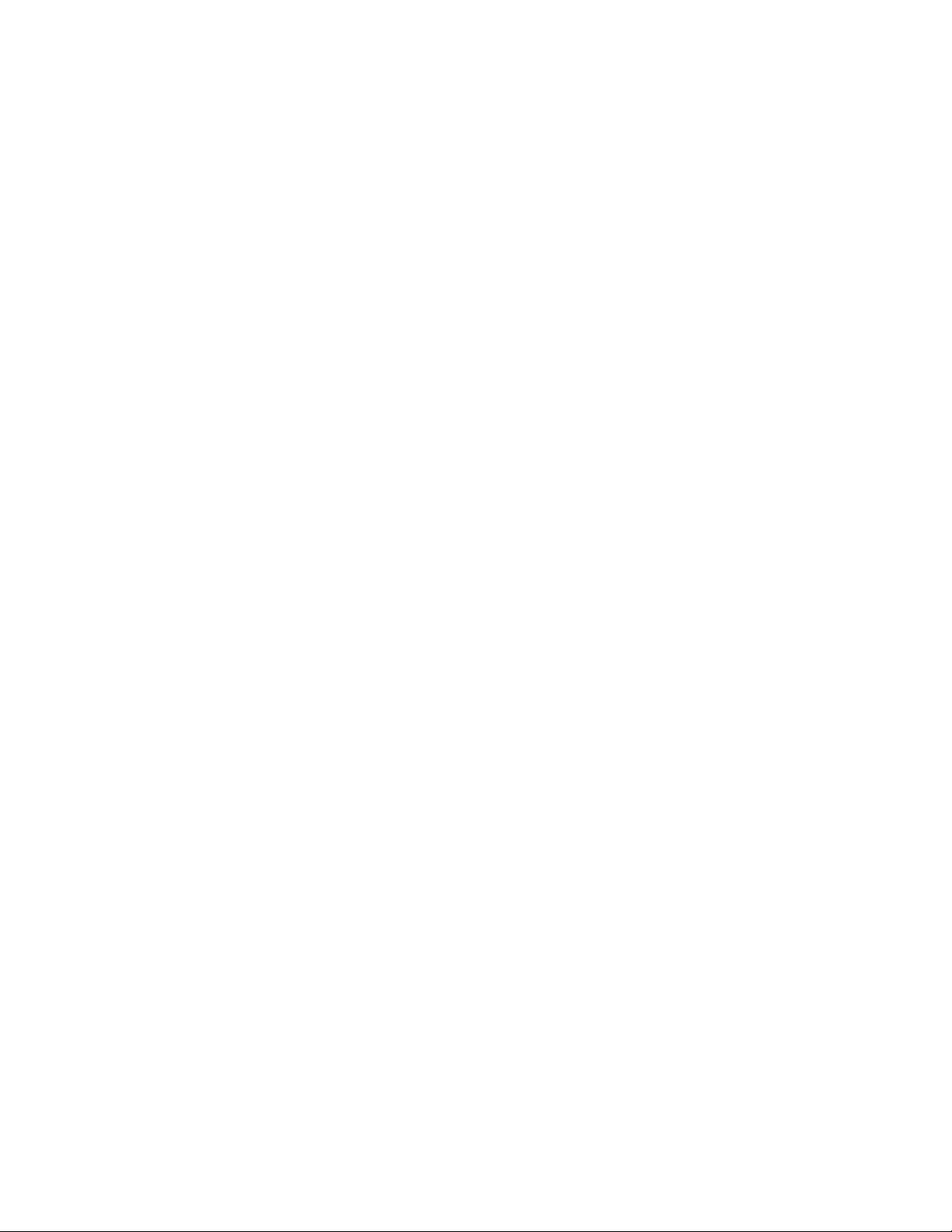
Configurando o rodapé de fax................................................................................................................................................... 41
Imprimindo relatórios de atividades do fax.......................................................................................................................... 42
Imprimindo a lista de definições de fax..................................................................................................................................42
Bloqueando mensagens de fax não desejadas.................................................................................................................... 42
Bloqueando alterações não desejadas nas definições de fax.........................................................................................44
Fazendo pedido de cartuchos.......................................................45
Solicitando cartuchos de impressão.............................................................................................................................45
Solucionando problemas................................................................46
Usando o software de solução de problemas da impressora (somente Windows)....................................46
Solucionando problemas de configuração................................................................................................................46
O idioma incorreto é exibido no visor..................................................................................................................................... 46
O botão Liga/Desliga não está aceso...................................................................................................................................... 47
O software não foi instalado.......................................................................................................................................................47
Removendo e reinstalando o software................................................................................................................................... 48
Solucionando problemas de fax....................................................................................................................................49
Não é possível enviar ou receber um fax...............................................................................................................................49
É possível enviar fax mas não é possível recebê-los ..........................................................................................................51
É possível receber fax mas não é possível enviá-los ..........................................................................................................52
A impressora recebe um fax em branco.................................................................................................................................53
O fax recebido apresenta baixa qualidade de impressão................................................................................................54
As informações do Identificador de chamadas não são exibidas.................................................................................55
Erro de fax..........................................................................................................................................................................................55
Modo fax não suportado..............................................................................................................................................................55
Erro de fax remoto..........................................................................................................................................................................55
Linha telefônica ocupada ............................................................................................................................................................56
Erro de linha telefônica.................................................................................................................................................................57
Avisos..................................................................................................58
Aviso de edição....................................................................................................................................................................58
Conteúdo
4
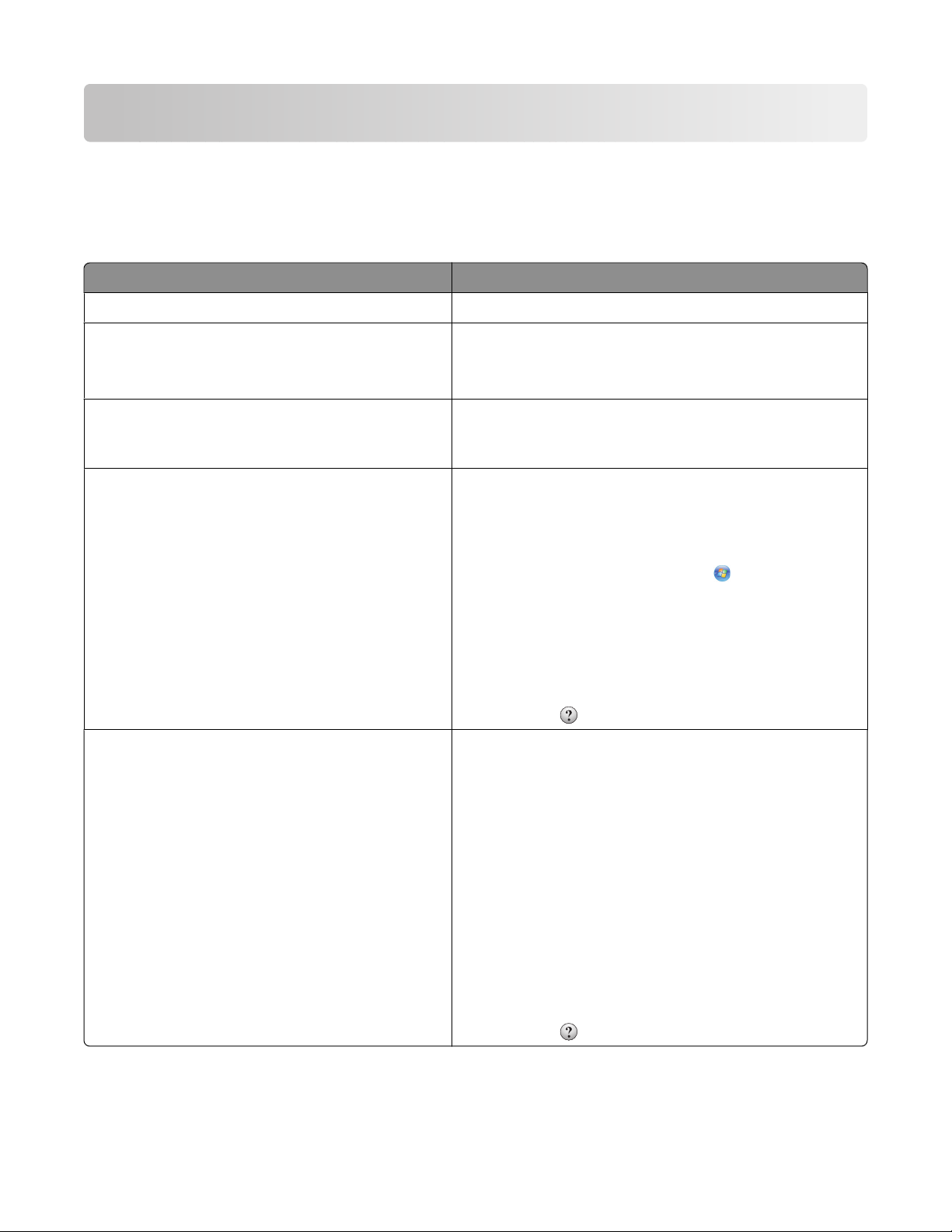
Introdução
Localizando informações sobre a impressora
Publicações
Consulte Para
Folheto de Configuração rápida Instruções de configuração inicial.
Guia de rede / Guia de fax impresso Instruções de configuração adicionais.
Nota: O modelo de sua impressora talvez não seja fornecido
com essas publicações.
Guia do usuário eletrônico Instruções completas para usar a impressora. A versão
eletrônica é instalada automaticamente com o software da
impressora.
Ajuda do Windows Instruções adicionais sobre como usar o software da
impressora em um sistema operacional Windows. A Ajuda é
instalada automaticamente com os programas.
1 Siga uma das seguintes opções:
• No Windows Vista, clique em .
• No Windows XP e anteriores clique em Iniciar.
2 Clique em Todos os Programas ou Programas e então
selecione a pasta do programa da impressora na lista.
3 No programa, clique em Ajuda para exibir a página
principal da Ajuda.
Ajuda do Mac
Nota: Sua impressora talvez não suporte Macintosh
e talvez não possua essa Ajuda.
Introdução
Clique em
Instruções adicionais sobre como usar o software da
impressora em um sistema operacional Macintosh. A Ajuda
é instalada automaticamente com os aplicativos.
para exibir as informações contextuais.
1 Na área de trabalho de localização, clique duas vezes na
pasta da impressora.
2 Clique duas vezes no aplicativo.
3 No aplicativo, clique em Ajuda na barra de menus para
exibir a página principal da Ajuda.
Nota: Se houver vários aplicativos abertos, verifique se
o aplicativo que você deseja usar está ativo. A barra de
menus correta não será exibida se o aplicativo não
estiver ativo. Clique na tela principal para ativar o
aplicativo.
Clique em
para exibir as informações contextuais.
5
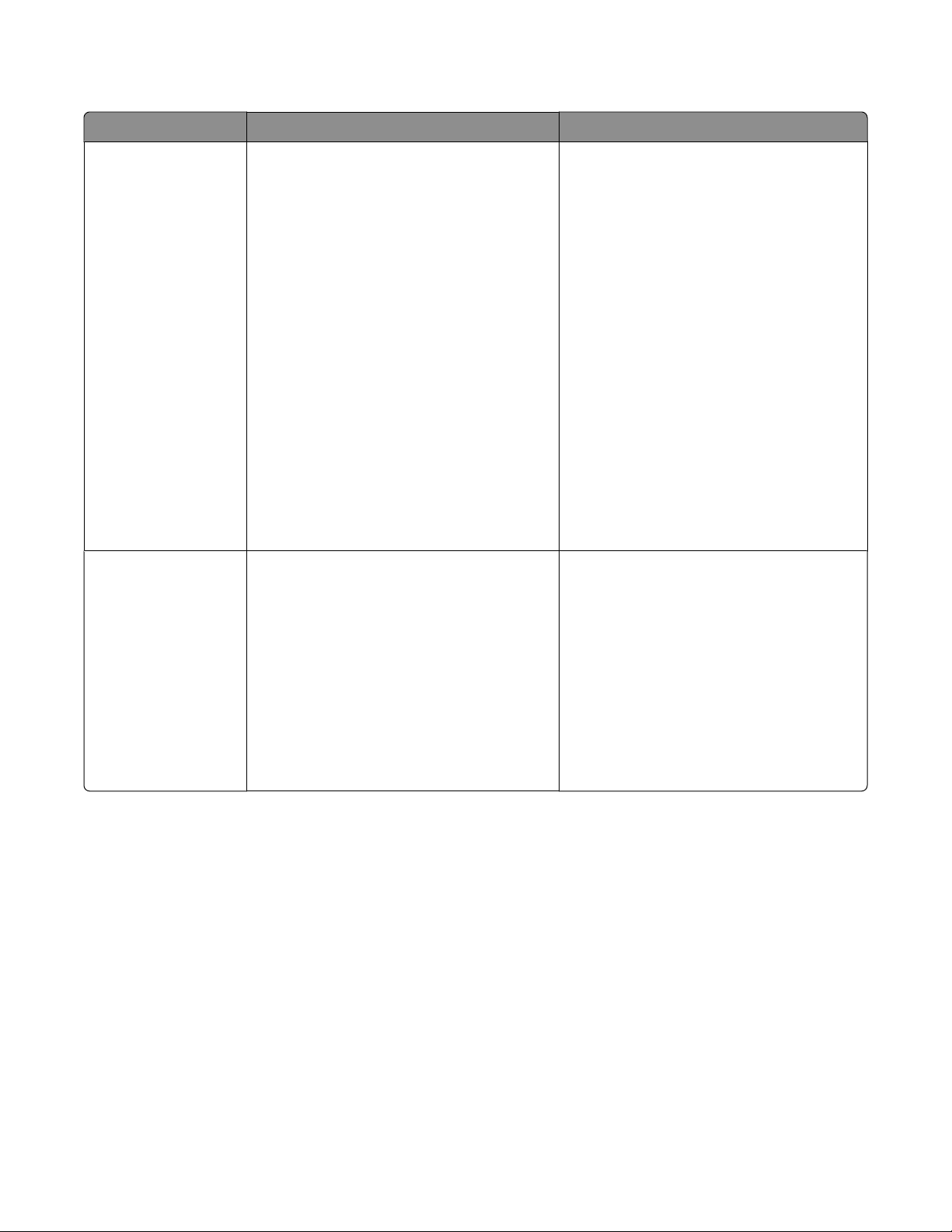
Suporte ao cliente
Descrição Onde encontrar (América do Norte) Onde encontrar (em outros países)
Suporte por telefone
Suporte por e-mail
Ligue para
• EUA: 1-800-332-4120
– Segunda a sexta-feira (8h - 23h ET),
aos sábados (de meio-dia às 18h ET)
• Canadá: 1-800-539-6275
– Suporte em inglês: Segunda a sexta-
feira (8h - 23h ET), aos sábados (de
meio-dia às 18h ET)
– Suporte em francês: Segunda a sexta
(9h às 19h ET)
• México: 01-800-253-9627
– Segunda a sexta (8h às 23h ET)
Nota: o número de telefone e o horário para
suporte podem ser modificados sem aviso
prévio. Para obter os números de telefone
mais recentes, consulte a declaração de
garantia impressa enviada com a sua
impressora.
Para obter suporte por e-mail, visite o nosso
site na Internet: www.lexmark.com.
1 Clique em SUPORTE.
2 Clique em Suporte técnico.
3 Selecione a sua família de impressora.
4 Selecione o seu modelo de impressora.
5 Na seção Ferramentas de suporte, clique
em Suporte por e-mail.
6 Preencha o formulário e clique em
Enviar solicitação.
Os números de telefone e horários de
suporte variam de acordo com a região ou
país.
Visite nosso site na Internet em
www.lexmark.com. Selecione um país ou
região e depois selecione o link Suporte ao
cliente.
Nota: para obter informações adicionais
sobre como entrar em contato com a
Lexmark, consulte a garantia impressa
enviada com a sua impressora.
O suporte por e-mail varia de acordo com a
região ou país, e talvez não esteja disponível
em alguns locais.
Visite nosso site na Internet em
www.lexmark.com. Selecione um país ou
região e depois selecione o link Suporte ao
cliente.
Nota: para obter informações adicionais
sobre como entrar em contato com a
Lexmark, consulte a garantia impressa
enviada com a sua impressora.
Introdução
6

Garantia limitada
Descrição Onde encontrar (EUA) Onde encontrar (em outros
países)
Informações sobre garantia
limitada
A Lexmark International, Inc.
fornece uma garantia limitada de
que esta impressora não
apresentará defeitos de material e
de mão-de-obra por um período
de 12 meses a partir da data
original de compra.
Para ver as limitações e as condições dessa
garantia limitada, consulte a Declaração de
garantia limitada, incluída nesta
impressora, ou visite o endereço:
www.lexmark.com.
1 Clique em SUPORTE.
2 Clique em Informações sobre
garantia.
3 Clique em Declaração de garantia
limitada para jato de tinta e impressoras multifuncionais.
As informações sobre garantia
podem variar de acordo com o
país ou região. Consulte a garantia
impressa que foi enviada com a
impressora.
4 Navegue pela página da Internet para
visualizar a garantia.
Anote as seguintes informações (localizadas no recibo e na parte posterior da impressora) e as tenha em mãos ao
nos contatar para que o serviço seja agilizado:
• Número do tipo de máquina
• Número de série
• Data da compra
• Local onde foi comprada
Introdução
7
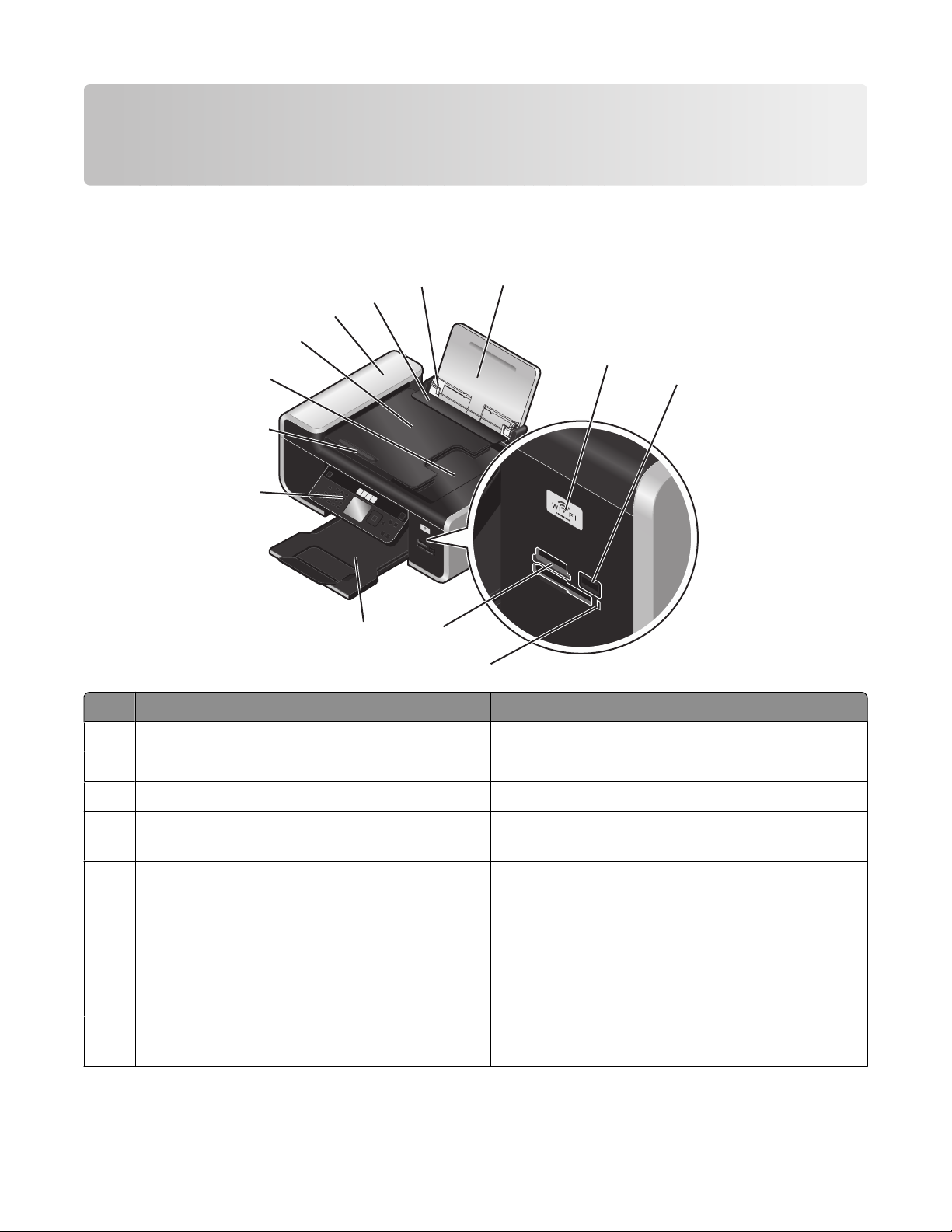
Aprendendo sobre os componentes da impressora
Aprendendo sobre os componentes da impressora
2
1
3
4
5
6
7
8
W
I
P
R
I
N
F
T
I
N
I
G
9
10
11
Use Para
13
12
Suporte de papel Colocar papel.
1
Guias do papel manter o papel reto ao alimentar.
2
Proteção da alimentação de papel evitar que os itens caiam dentro do slot de papel.
3
Alimentador automático de documentos (ADF) digitalizar, copiar ou enviar por fax documentos de
4
várias páginas nos tamanhos Carta, Ofício e A4.
bandeja do Alimentador automático de
5
documentos (ADF)
colocar documentos originais no ADF. Recomendado
para digitalização, cópia ou envio por fax de
documentos de várias páginas.
Nota: não coloque cartões-postais, fotografias, itens
pequenos ou mídia muito fina (como recortes de
revistas) no ADF. Coloque esses itens no vidro do
scanner.
bandeja de saída do Alimentador automático de
6
segurar os documentos logo após saírem do ADF.
documentos (ADF)
Aprendendo sobre os componentes da impressora
8
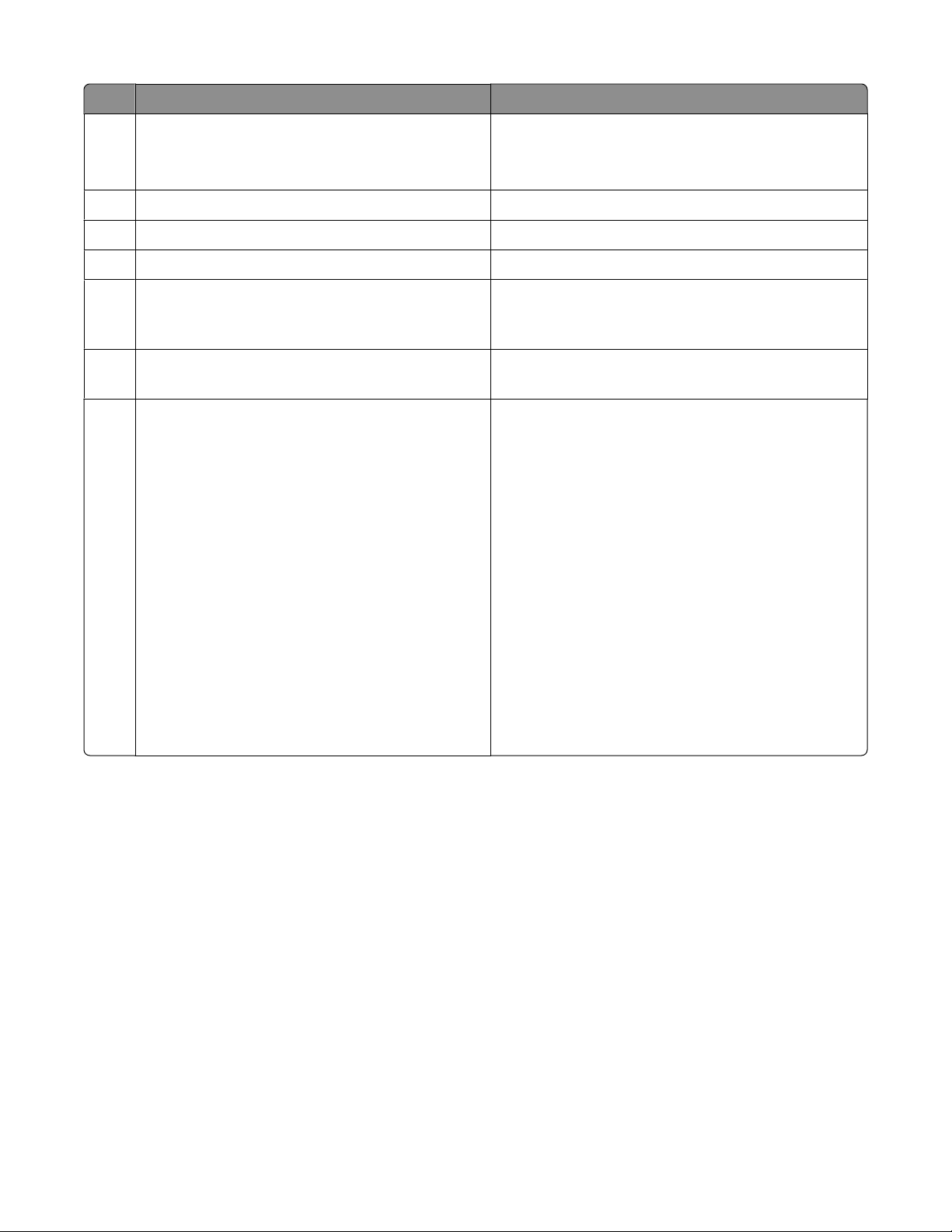
Use Para
guia de papel do Alimentador automático de
7
documentos (ADF)
Painel de controle da impressora operar a impressora.
8
Bandeja de saída de papel segurar o papel logo após a impressão.
9
Slots de cartões de memória inserir um cartão de memória.
10
Luz do leitor de cartão Verificar o status do leitor do cartão. A luz pisca
11
Porta PictBridge conectar uma câmera digital compatível com
12
Indicador Wi-Fi
13
Nota: Se o modelo da sua impressora não tiver o
recurso sem fio, não terá este indicador.
manter o papel reto durante a alimentação no ADF.
Nota: Ajuste a guia de papel na bandeja do ADF à
largura do documento original.
indicando que um cartão de memória está sendo
acessado.
PictBridge ou unidade flash à impressora.
Verificar o status do item sem fio:
• Desativado indica que a impressora está
desligada, está ligando ou que está no Modo de
economia de energia. No modo de economia de
energia, o indicador luminoso pisca.
• Laranja
- indica que a impressora ainda não foi configurada
para uma rede sem fio.
- indica que a impressora está configurada para
uma conexão ad hoc, mas no momento não se
comunica com outro dispositivo ad hoc.
• Laranja piscando indica que a impressora está
configurada, mas não consegue se comunicar com
a rede sem fio.
• Verde indica que a impressora está conectada a
uma rede sem fio.
Aprendendo sobre os componentes da impressora
9
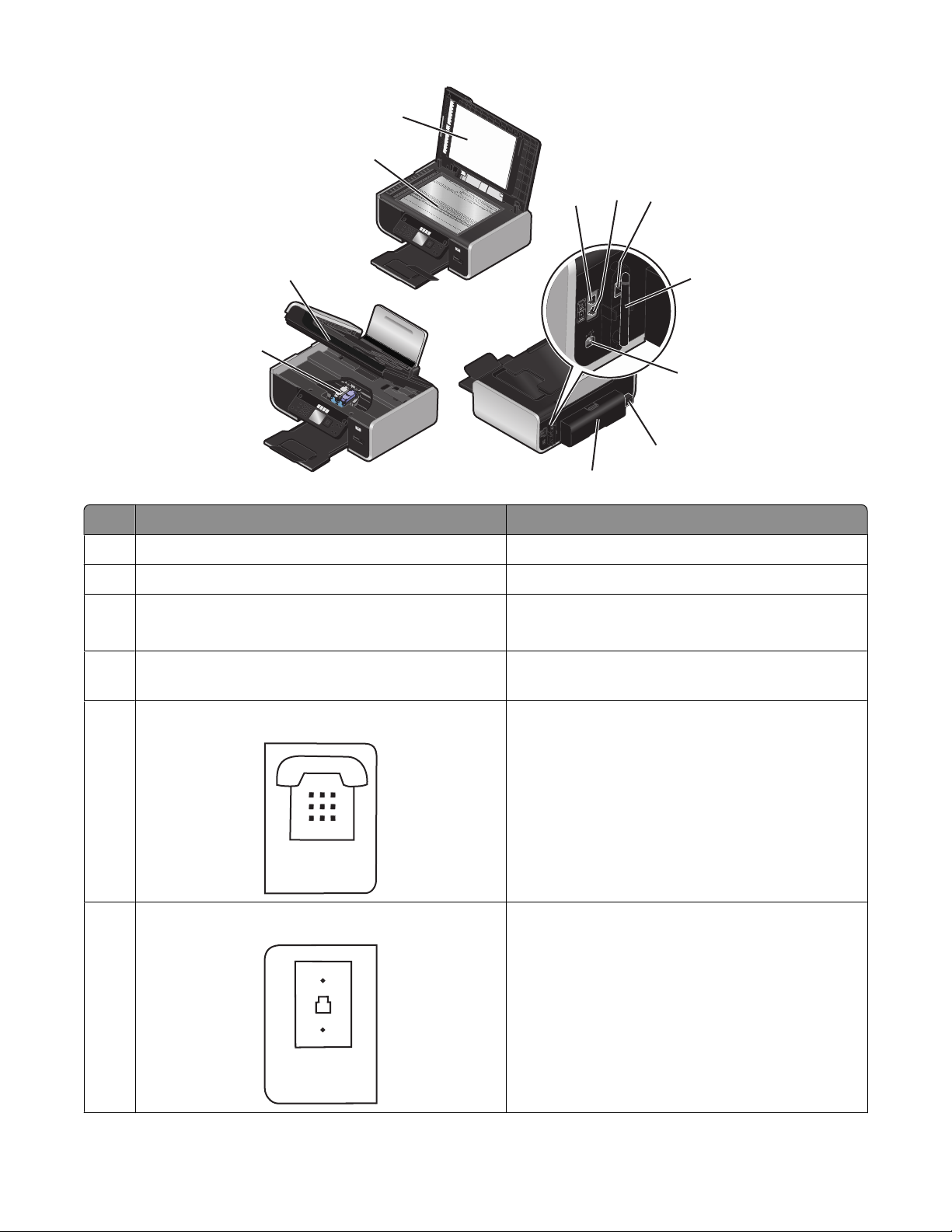
1
EXT
LINE
2
6
5
W
I
P
R
I
N
F
T
I
N
I
G
7
3
8
4
9
W
I
P
R
I
N
F
T
I
N
I
G
10
11
Use Para
Tampa superior acessar o vidro do scanner.
1
Vidro do scanner digitalizar e copiar documentos e fotografias.
2
Unidade do scanner
3
• Acessar os cartuchos de impressão.
• Remover atolamentos de papel.
Suporte para cartuchos de impressão Instalar, substituir ou remover um cartucho de
4
impressão.
5
Porta EXT
Conectar dispositivos adicionais, como fax
modem/dados, telefone ou secretária eletrônica à
impressora. Esse método de conexão pode não estar
disponível em todos os países ou regiões.
6
Porta LINE
Nota: remova o plugue para acessar a porta.
Conectar a impressora a uma linha telefônica ativa
de forma a enviar e receber fax. A impressora deve
estar conectada a uma linha telefônica para receber
chamadas de fax.
Nota: não conecte dispositivos adicionais à porta da
linha e não conecte uma linha DSL (Digital
Subscriber Line), uma linha ISDN (Integrated
Services Digital Network) ou um modem a cabo à
impressora.
Aprendendo sobre os componentes da impressora
10
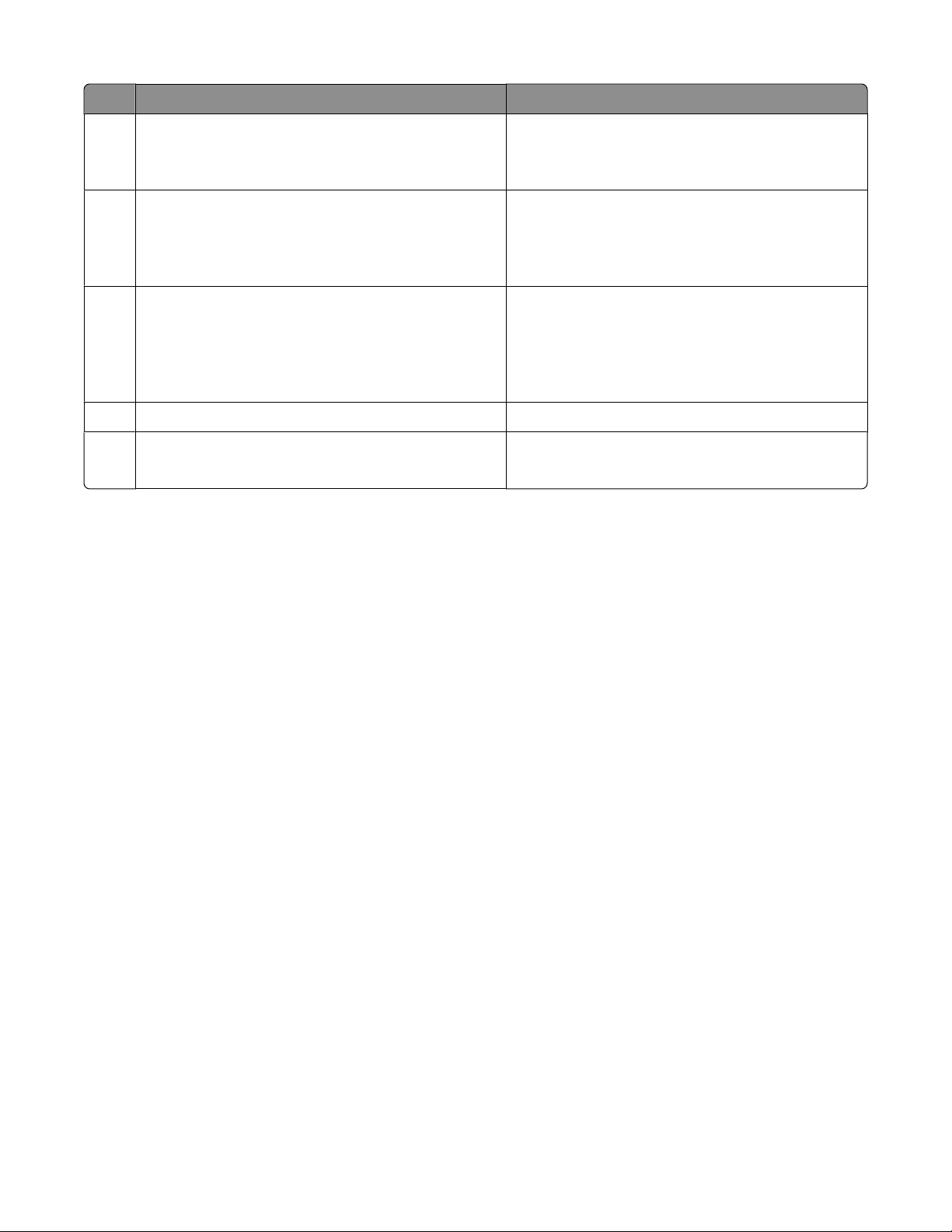
Use Para
Porta Ethernet
7
Nota: Se o modelo da sua impressora não tiver o
recurso de rede, não terá esta porta.
Servidor de impressão sem fio interno
8
Nota: Se o modelo da sua impressora não tiver o
recurso sem fio, pode não apresentar este servidor de
impressão.
porta USB Conectar a impressora ao computador usando um
9
Fonte de alimentação com porta Conectar a impressora a uma fonte de alimentação.
10
Tampa duplex
11
Conectar seu computador a outro computador, a
uma rede local, a um DSL externo ou a um modem
a cabo.
Conecte a impressora a uma rede sem fio.
cabo USB.
Aviso—Dano Potencial: não toque na porta USB
exceto quando estiver conectando ou removendo
um cabo USB ou cabo de instalação.
• Imprimir em frente e verso.
• Remover atolamentos de papel.
Aprendendo sobre os componentes da impressora
11
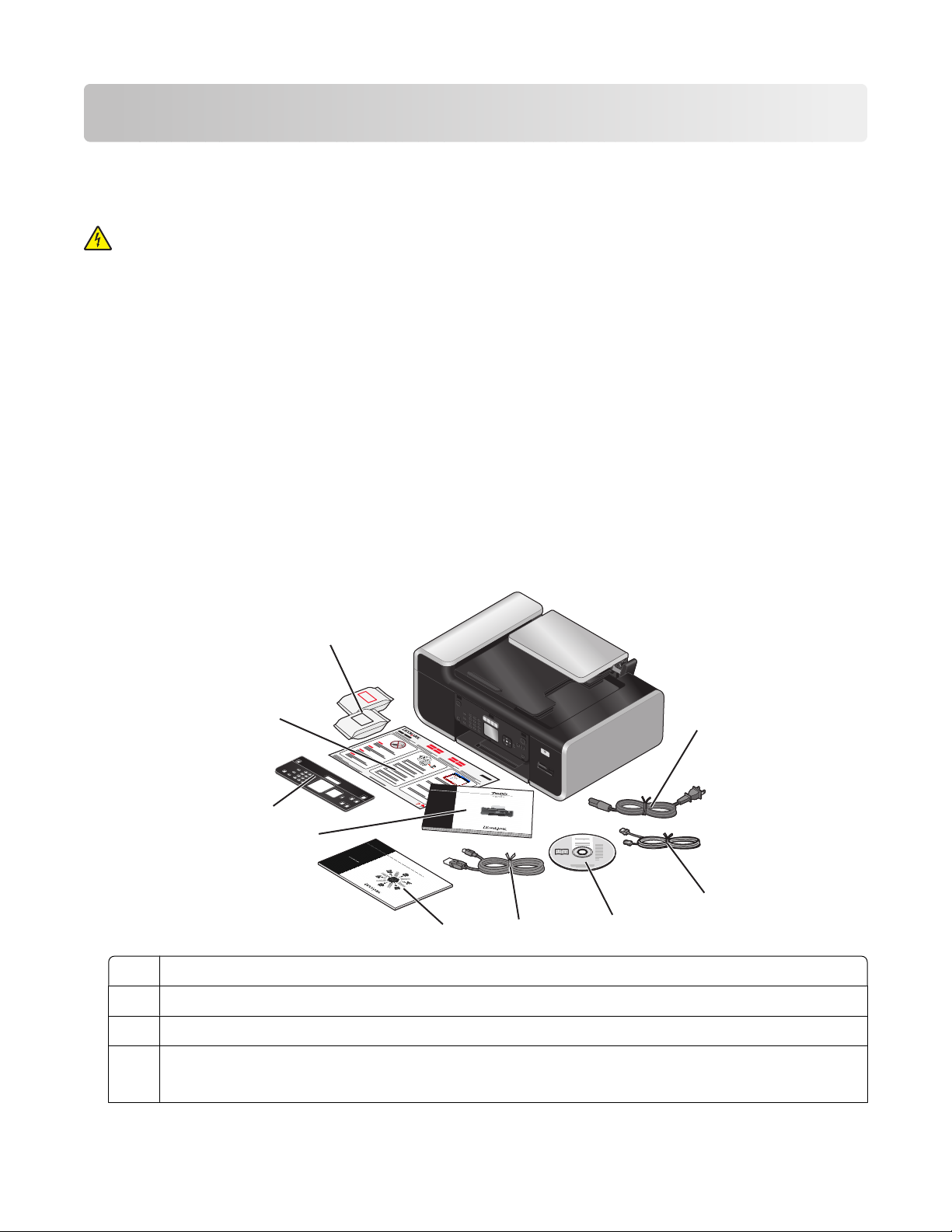
Configuração de fax
Preparando a impressora para enviar o fax
ATENÇÃO—PERIGO DE CHOQUE: não use o recurso de fax durante uma tempestade elétrica. Não configure
este produto nem faça conexões elétricas ou de cabos, como o cabo da fonte de alimentação ou o cabo
telefônico, durante uma tempestade elétrica.
Configurando a impressora como uma copiadora ou fax somente
Use as instruções a seguir para não conectar a impressora a um computador.
Nota: Para conectar a impressora a um computador, use a documentação sobre configuração e o CD do software da
impressora que são fornecidos com a impressora.
1 Desembale a impressora.
Notas:
• Coloque a impressora próxima ao computador durante a instalação. Se você estiver instalando uma rede
sem fio, poderá mover a impressora após concluir a instalação.
• O conteúdo, como o número de cartuchos de impressão, pode variar de acordo com o modelo e a região.
• Não conecte o cabo USB até que seja solicitado.
9
8
1
W
I
2
3
P
R
I
N
F
T
I
N
I
G
1
7
6
2
3
Cabo de alimentação
1
Fio telefônico
2
CD do software da impressora
3
Cabo USB ou o cabo de instalação
4
5
4
Nota: O modelo da sua impressora pode não conter um cabo USB. Adquira um cabo USB separadamente.
Configuração de fax
12
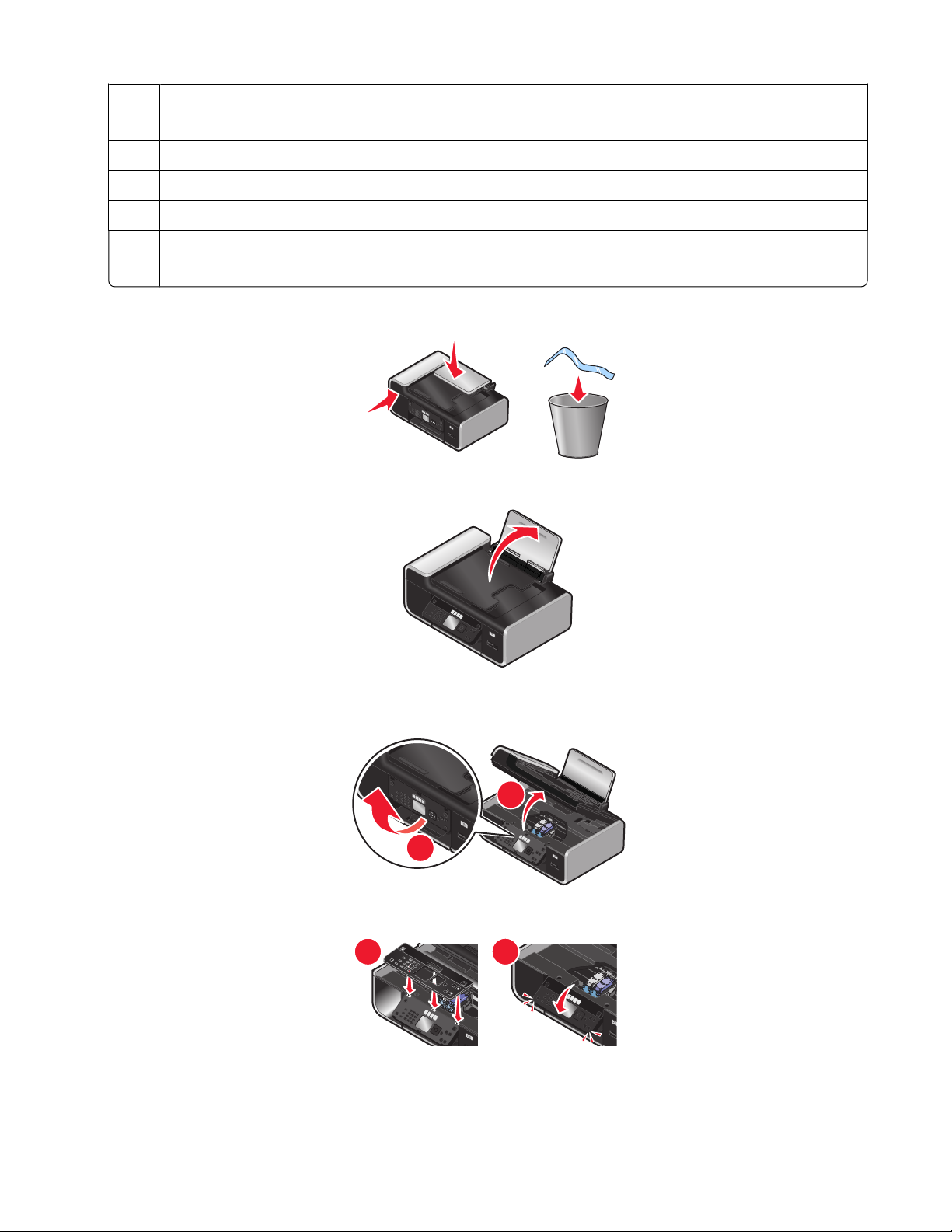
Guia de rede sem fio
5
Nota: O modelo da sua impressora pode não conter esta publicação.
Guia de fax
6
painel do operador snap-in
7
Folheto de Configuração rápida
8
Cartuchos de impressão
9
Nota: O modelo da sua impressora pode vir acompanhado com apenas um cartucho.
2 Remova a fita e o material de embalagem de todas as áreas da impressora.
W
P
R
I
N
F
T
I
N
II
G
3 Levante o suporte de papel.
W
I
P
R
I
N
F
T
I
N
I
G
4 Se for necessário instalar o painel de controle correto para o seu idioma, abra a impressora e levante o painel de
controle.
1
2
W
I
P
R
IN
F
T
IN
I
G
5 Instale o painel de controle correto snap-in para o seu idioma.
1
2
Configuração de fax
13
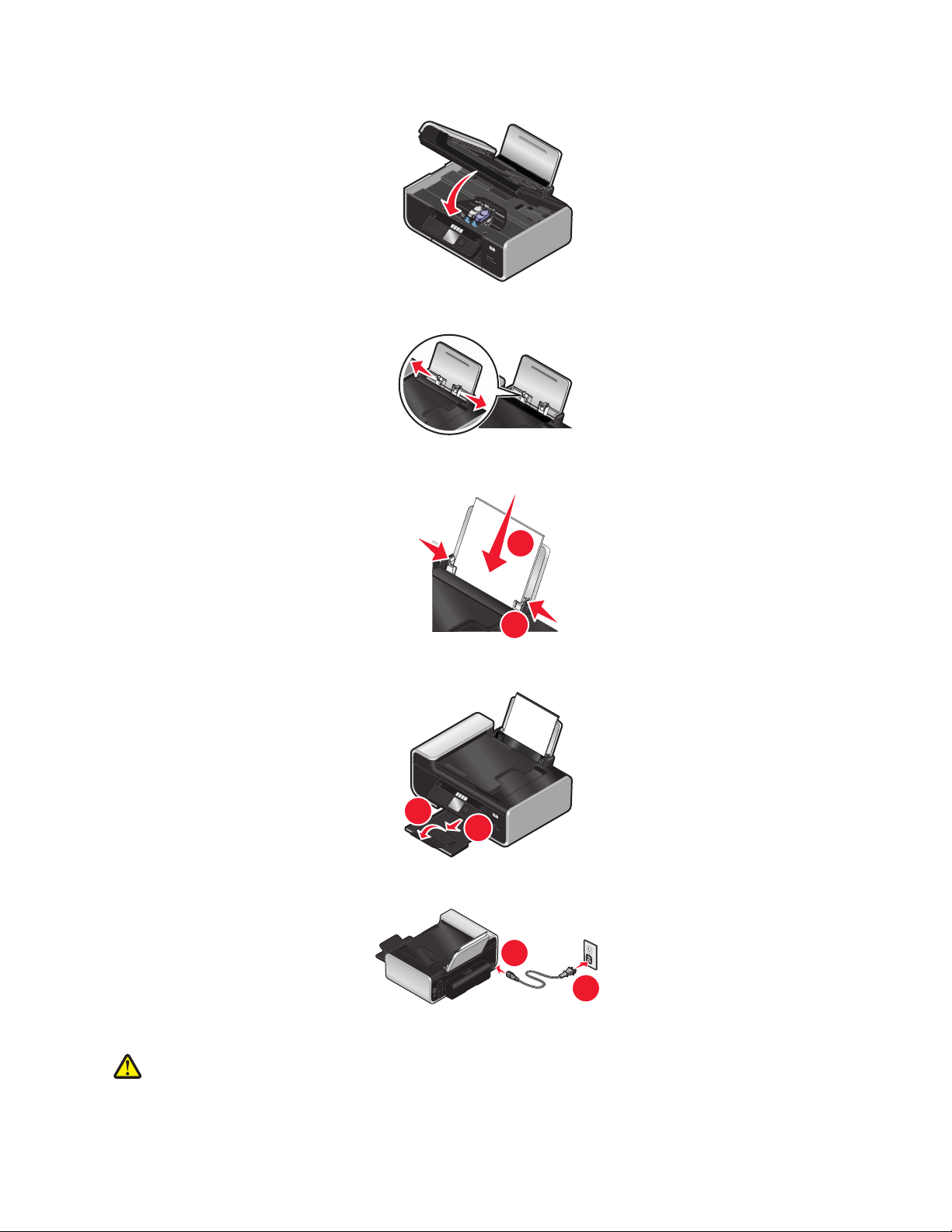
6 Feche a impressora.
1
2
7 Estenda as guias de papel.
8 Coloque papel.
W
I
P
R
I
N
F
T
IN
I
G
9 Estenda a bandeja de saída de papel.
10 Conecte o cabo de alimentação.
Nota: Não conecte o cabo USB ainda.
ATENÇÃO — RISCO DE FERIMENTO: Leia as instruções de segurança incluídas no produto antes de ligar
na tomada ou fazer qualquer conexão de cabos.
W
I
P
R
I
N
F
T
I
N
2
I
G
1
1
2
Configuração de fax
14

11 Se a impressora não for ligada automaticamente, pressione .
W
I
PR
IN
F
TIN
I
G
12 Se solicitado, defina o idioma.
Pressione o botão de seta para cima ou para baixo até que o idioma desejado seja destacado e, em seguida,
pressione OK.
1
Back
2
1
13 Se solicitado, defina o país/região.
Pressione o botão de seta para cima ou para baixo até que o país ou região desejada seja destacada e, em seguida,
pressione OK.
1
Back
2
1
14 Configure o fax.
Pressione o botão de seta para a esquerda ou para a direita até que Sim seja destacado e, em seguida, pressione
OK.
Back
1
2
1
Configuração de fax
15
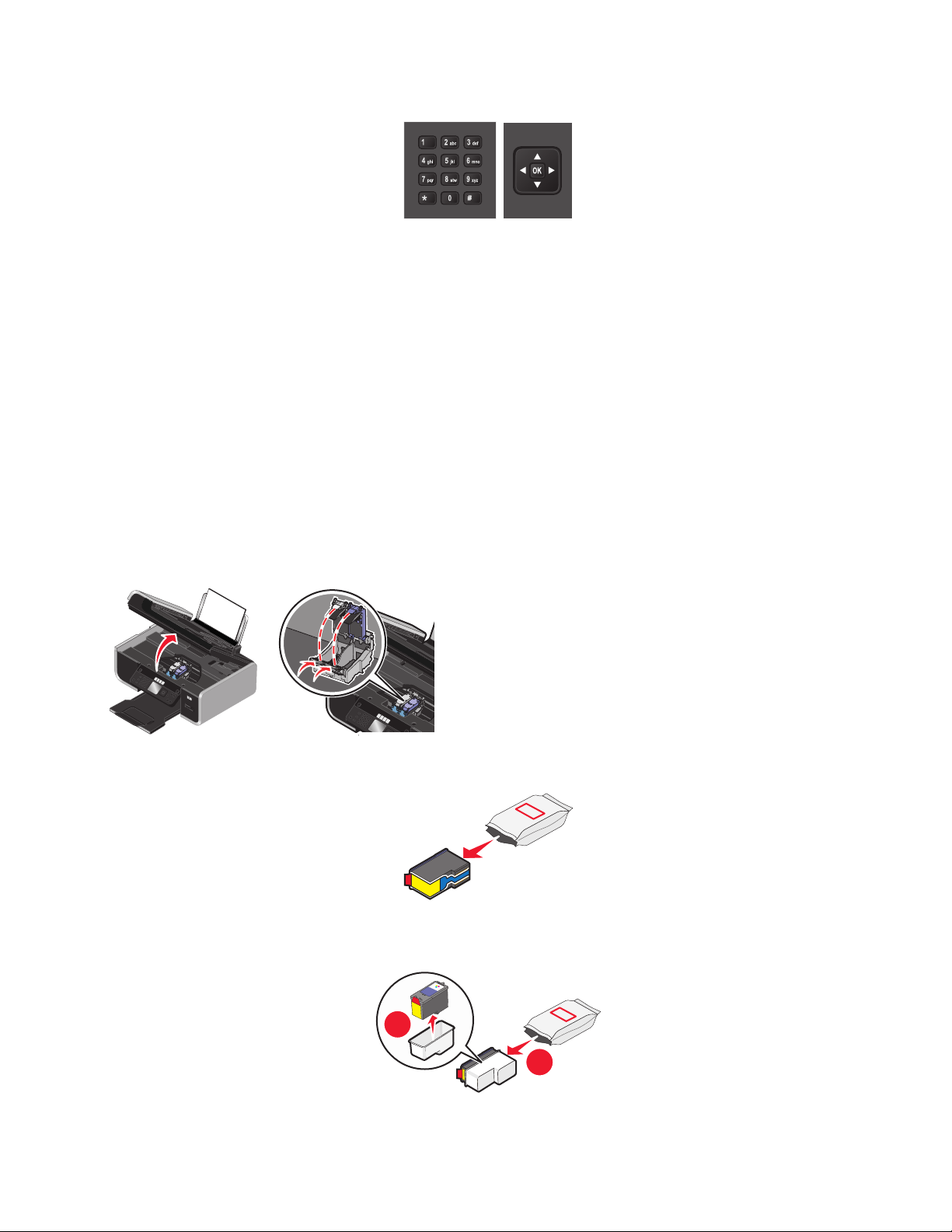
15 Defina a data e a hora.
a Usando o teclado numérico no painel de controle da impressora, defina a data. Pressione o botão de seta
para a esquerda ou para a direita para rolar entre as opções de mês, dia e ano. O formato da data varia, de
acordo com o país ou região selecionada.
b Pressione OK.
c Utilizando o teclado numérico do painel de controle da impressora, pressione o botão de seta para a esquerda
ou para a direita para rolar entre os formatos de horas, minutos e horário.
d Pressione os botões de seta para cima ou para baixo para escolher um formato de horário e, em seguida
pressione OK para salvar.
16 Defina o nome e o número do fax.
a Usando o teclado numérico do painel de controle da impressora, insira um número de fax e, em seguida,
pressione OK para salvar.
b Usando o teclado numérico do painel de controle da impressora, insira um nome de fax e, em seguida,
pressione OK para salvar.
17 Abra a impressora e pressione as alavancas para baixo nas alavancas do suporte do cartucho de impressão.
W
I
P
R
I
N
F
T
I
N
I
G
18 Abra a embalagem do cartucho de tinta colorida e, em seguida, remova o cartucho do pacote.
19 Se for incluída uma unidade de armazenamento, remova o cartucho de tinta colorida da unidade de
armazenamento.
2
1
Configuração de fax
16
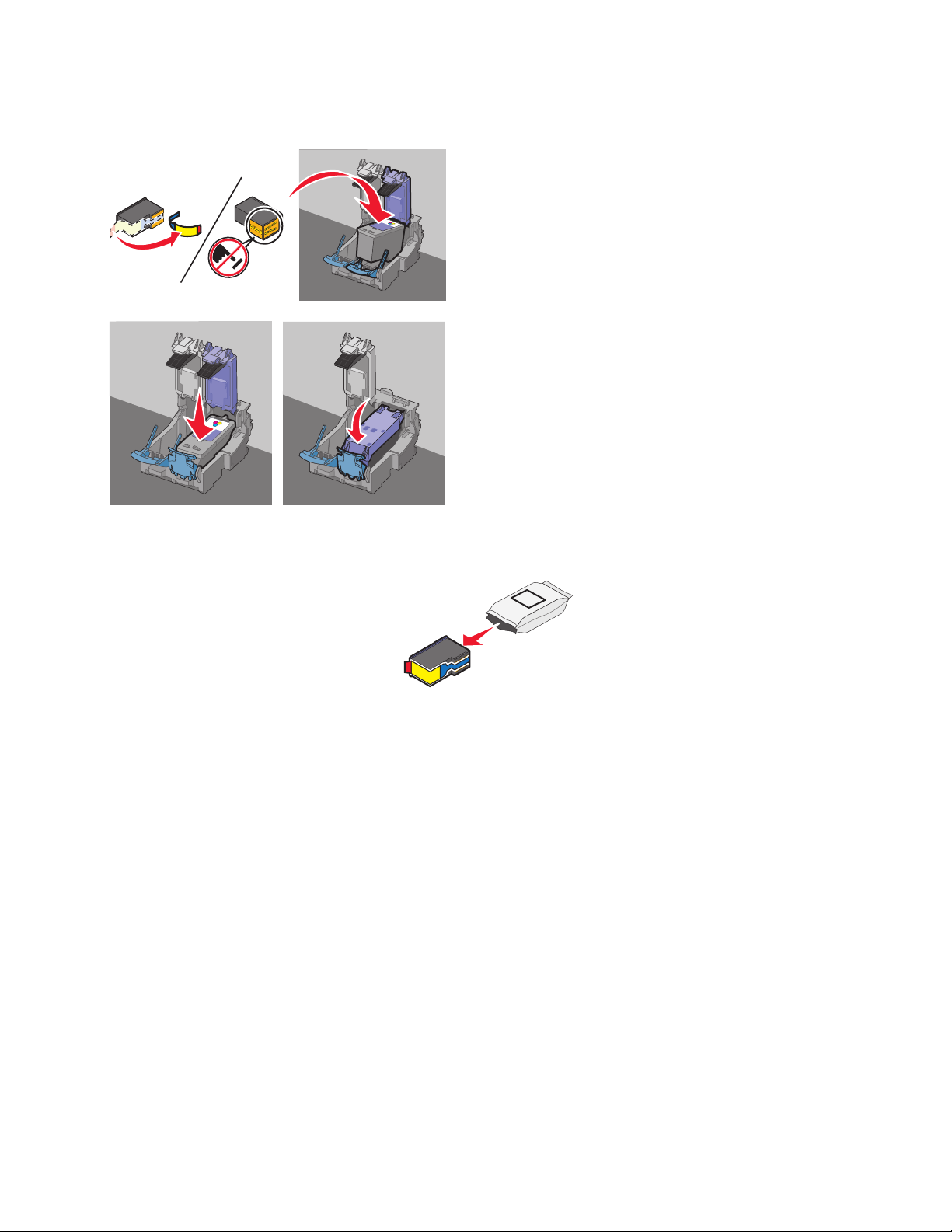
20 Remova a fita do cartucho de tinta colorida, insira o cartucho no suporte direito e feche a tampa do cartucho de
tinta colorida.
21 Se for incluído um cartucho de impressão de tinta preta na caixa, abra a embalagem do cartucho de tinta preta
e remova o cartucho do pacote.
Configuração de fax
17
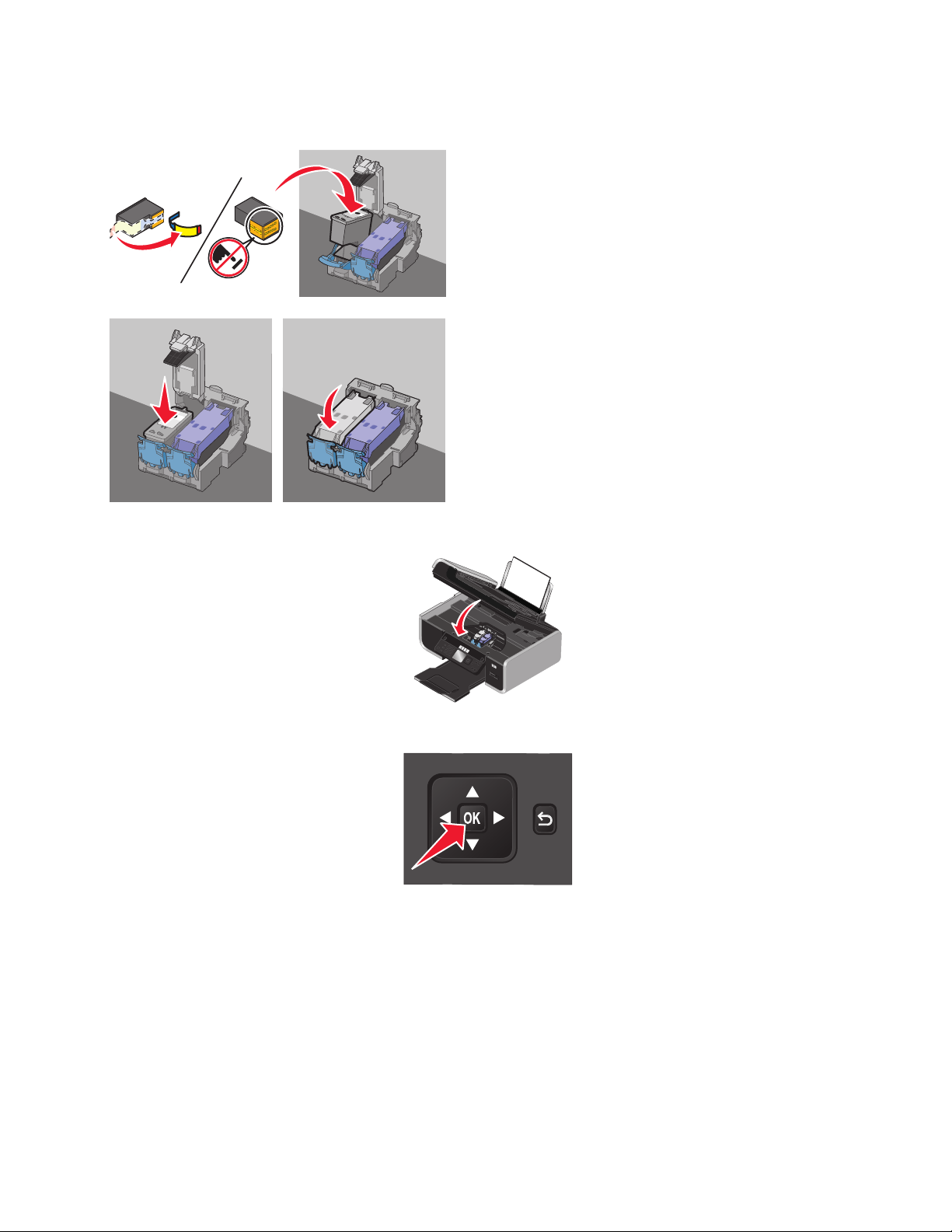
22 Remova a fita do cartucho de tinta preta, insira o cartucho no suporte esquerdo de cartucho e feche a tampa do
cartucho de tinta preta.
23 Feche a impressora.
24 No painel de controle da impressora, pressione o OK.
Uma página de alinhamento é impressa.
W
I
P
R
IN
F
T
I
N
I
G
Back
Configuração de fax
18
